Gerelateerde inhoud bekijken in de Power BI-service
VAN TOEPASSING OP: Power BI-service voor zakelijke gebruikers
Power BI-service voor ontwerpers en ontwikkelaars
van Power BI Desktop
vereist Een Pro- of Premium-licentie
In het deelvenster Gerelateerde inhoud ziet u hoe uw Power BI-service inhoud - dashboards, rapporten en semantische modellen - onderling zijn verbonden. Het deelvenster Gerelateerde inhoud is ook een startblok voor het ondernemen van actie. Hier kunt u bijvoorbeeld een dashboard openen, een rapport openen, inzichten genereren, de gegevens analyseren in Excel en meer.
In de Power BI-service zijn rapporten gebaseerd op semantische modellen, worden rapportvisuals vastgemaakt aan dashboards en dashboardvisuals worden weer gekoppeld aan rapporten. Maar hoe weet u welke dashboards visuals hosten vanuit uw marketingrapport? En hoe kunt u die dashboards vinden? Gebruikt uw inkoopdashboard visuals uit meer dan één semantisch model? Zo ja, wat hebben ze de naam en hoe kunt u ze openen en bewerken? Wordt uw HR semantisch model gebruikt in rapporten of dashboards? Of, kan het worden verplaatst zonder verbroken koppelingen te veroorzaken? Vragen zoals deze kunnen worden beantwoord in het deelvenster Gerelateerde inhoud . In het deelvenster wordt niet alleen de gerelateerde inhoud weergegeven, maar u kunt ook actie ondernemen op de inhoud en eenvoudig tussen de gerelateerde inhoud navigeren.
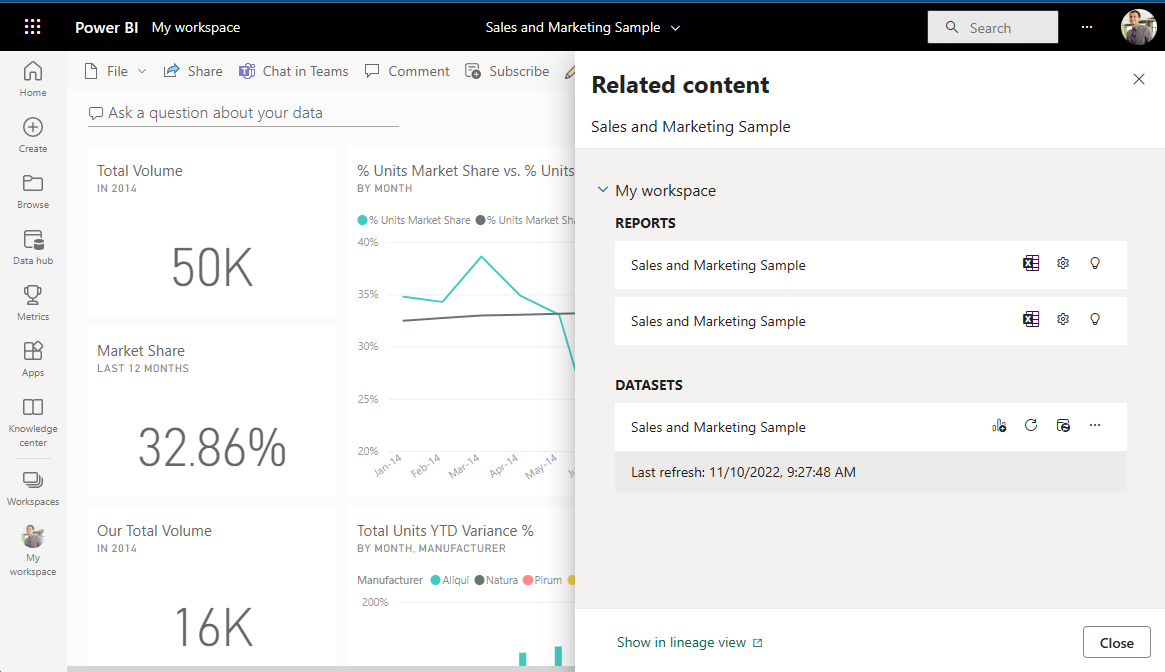
Notitie
De gerelateerde inhoudsfunctie werkt niet voor semantische streamingmodellen.
Gerelateerde inhoud voor een dashboard of rapport bekijken
In de volgende video bekijkt u Will gerelateerde inhoud voor een dashboard. Volg vervolgens de stapsgewijze instructies na de video om het zelf uit te proberen met het voorbeeld verkoop en marketing.
Notitie
In deze video kunnen eerdere versies van Power BI Desktop of de Power BI-service worden gebruikt.
Als een dashboard of rapport is geopend, selecteert u Meer opties (...) in de menubalk en kiest u Gerelateerde inhoud weergeven in de vervolgkeuzelijst.
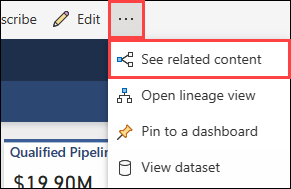
Het deelvenster Gerelateerde inhoud wordt geopend. Voor een dashboard worden alle rapporten weergegeven met visualisaties die zijn vastgemaakt aan het dashboard en de bijbehorende semantische modellen. Voor dit dashboard zijn er visualisaties vastgemaakt uit slechts één rapport en dat rapport is gebaseerd op slechts één semantisch model. Als u de afbeelding aan het begin van dit artikel bekijkt, ziet u gerelateerde inhoud voor een dashboard met visualisaties die zijn vastgemaakt vanuit twee rapporten en één semantisch model.
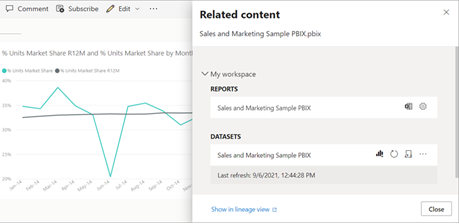
Hier kunt u direct actie ondernemen op de gerelateerde inhoud, afhankelijk van uw machtigingen. Selecteer bijvoorbeeld een rapport of dashboardnaam om het te openen. Selecteer voor een vermeld rapport een pictogram om de instellingen voor het rapport te openen en te bewerken, inzichten te verkrijgen en meer. Voor een semantisch model bekijkt u de datum en tijd van de laatste vernieuwing, analyseert u in Excel, krijgt u inzichten, vernieuwt en meer.
Overwegingen en beperkingen
- Als u 'Gerelateerde items weergeven' niet ziet, zoekt u in plaats daarvan
 naar het pictogram. Selecteer het pictogram om het deelvenster Gerelateerde inhoud te openen .
naar het pictogram. Selecteer het pictogram om het deelvenster Gerelateerde inhoud te openen . - Als u gerelateerde inhoud voor een rapport wilt openen, moet u de leesweergave hebben.
- De gerelateerde inhoudsfunctie werkt niet voor streaminggegevenssets.